Det är självklart också möjligt att få DNSSEC på dina utländska domäner hos polar55.
Observera: .eu-domäner kräver en annan framgångsmetod. Se längre ned.
Det första du ska göra är att logga in på din cPanel och sedan gå in under DNS.
Bredvid det domän du önskar lägga till DNSSEC till klickar du på "DNSSEC".

Därefter kommer du in på din DNSSEC-översikt, där du bara behöver klicka "Skapa Nyckel" och sedan "Skapa" utan att ändra några inställningar.

Därefter skapas din nyckel, och när den är skapad kan du klicka på "Visa DS-Poster" som visas nedan:

Detta tar dig till ett område med en rad värden som du behöver ange i ditt domän i polar55-kontrollpanelen.
Informationen du behöver är markerad med en pil och ser ut så här:
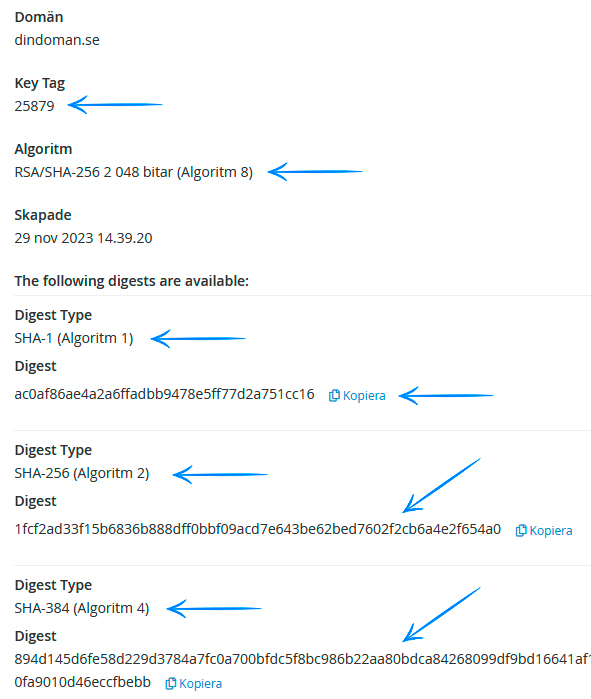
Ange den markerade informationen här:
- Gå till domänöversikt
- Klicka på det domän du vill lägga till DNSSEC till
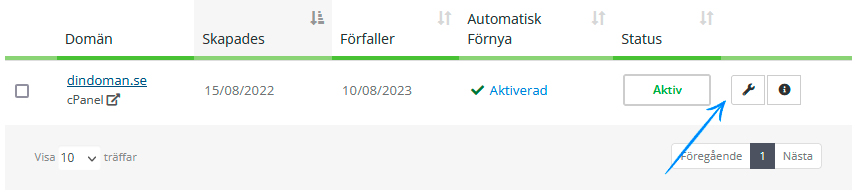
Därefter får du en meny till vänster som kallas "DNSSEC". Det klickar du på:
Här inne fyller du i värdena från bilden ovan i de första raderna under "DS records".
Du sätter in en record åt gången, och varje gång du sparar kommer en ny rad där du kan sätta in. Sätt in "Digest types" 2 och 4, som visas nedan.

När du sparar den sista recorden, tar det några timmar, och sedan bör DNSSEC vara aktiverat på ditt domän.
Du kan testa om det fungerar här: TESTA DNSSEC
Särskilt för .eu-domäner
För .eu-domäner behöver du använda KEY records istället för DS records i din kontrollpanel. Först måste du hitta rätt värden. Följ guiden ovan om du är osäker på var nycklarna skapas, eftersom det är samma för båda metoderna.
Börja med att skapa dina nycklar och se till att välja algoritm 8. Detta bör vara valt som standard.
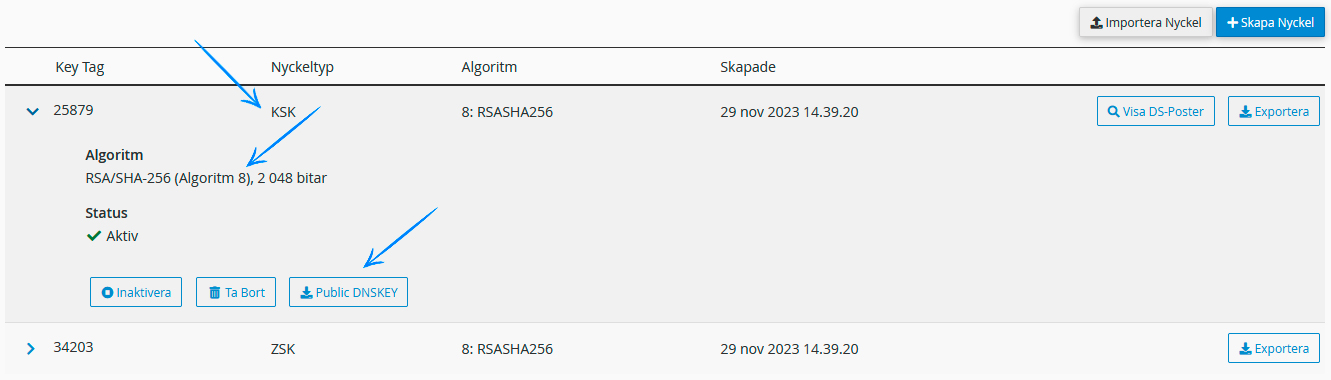
Välj om du vill använda KSK eller ZSK. Kopiera värdet på "Public DNSKEY" från det valda (du fäller ut det genom att klicka på den lilla blå pilen till vänster).
Gå nu till domänöversikten i din kontrollpanel och klicka på det domän du vill lägga till DNSSEC till. Därefter får du en meny till vänster som kallas "DNSSEC". Det klickar du på:
Först måste du fylla i fältet "Flags". Värdet är antingen 256 eller 257 beroende på om du använder ZSK (257) eller KSK (256) nyckeltypen.
"Protocol" ska alltid vara 3.
"Algorithm" sätts till 8.
"Public Key" kopierade du i ett tidigare steg från cPanel.

I vårt exempel har vi valt KSK-typen och anger därför 256 i "Flags"-fältet. Protocol ska alltid vara 3 och algoritmen ska sättas till 8. Slutligen har vi kopierat värdet på "Public key" in, som vi hittade i cPanel. Vänta en timmes tid och kontrollera sedan om DNSSEC är aktivt på domänen.
Du kan testa om det fungerar här: TESTA DNSSEC
